深入探索 Android 内存优化(炼狱级别 - 上)(1),2021 年最新 Android 面试点梳理
将 Bitmap 对象 和 像素数据 统一放到 Java Heap 中,即使不调用 recycle,Bitmap 像素数据也会随着对象一起被回收。
但是,Bitmap 全部放在 Java Heap 中的缺点很明显,大致有如下两点:
1)、Bitmap 是内存消耗的大户,而 Max Java Heap 一般限制为 256、512MB,Bitmap 过大过多容易导致 OOM。
2)、容易引起大量 GC,没有充分利用系统的可用内存。
Android 8.0 及以后
1)、**使用了能够辅助回收 Native 内存的 [NativeAllocationRegistry](
),以实现将像素数据放到 Native 内存中,并且可以和 Bitmap 对象一起快速释放,最后,在 GC 的时候还可以考虑到这些 Bitmap 内存以防止被滥用**。
2)、Android 8.0 为了 解决图片内存占用过多和图像绘制效率过慢 的问题新增了 **[硬件位图 Hardware Bitmap](
)**。
那么,我们如何将图片内存存放在 Native 中呢?
将图片内存存放在 Native 中的步骤有 四步,如下所示:
1)、调用 libandroid_runtime.so 中的 Bitmap 构造函数,申请一张空的 Native Bitmap。对于不同 Android 版本而言,这里的获取过程都有一些差异需要适配。
2)、申请一张普通的 Java Bitmap。
3)、将 Java Bitmap 的内容绘制到 Native Bitmap 中。
4)、释放 Java Bitmap 内存。
我们都知道的是,当 系统内存不足 的时候,LMK 会根据 OOM_adj 开始杀进程,从 后台、桌面、服务、前台,直到手机重启。并且,如果频繁申请释放 Java Bitmap 也很容易导致内存抖动。对于这种种问题,我们该 如何评估内存对应用性能的影响 呢?
对此,我们可以主要从以下 两个方面 进行评估,如下所示:
1)、崩溃中异常退出和 OOM 的比例。
2)、低内存设备更容易出现内存不足和卡顿,需要查看应用中用户的手机内存在 2GB 以下所占的比例。
对于具体的优化策略与手段,我们可以从以下 七个方面 来搭建一套 成体系化的图片优化 / 监控机制。
1、统一图片库
在项目中,我们需要 收拢图片的调用,避免使用 Bitmap.createBitmap、BitmapFactory 相关的接口创建 Bitmap,而应该使用自己的图片框架。
2、设备分级优化策略
内存优化首先需要根据 设备环境 来综合考虑,让高端设备使用更多的内存,做到 针对设备性能的好坏使用不同的内存分配和回收策略。
因此,我们可以使用类似 [device-year-class](
) 的策略对设备进行分级,对于低端机用户可以关闭复杂的动画或”重功能“,使用 565 格式的图片或更小的缓存内存 等等。
业务开发人员需要 考虑功能是否对低端机开启,在系统资源不够时主动去做降级处理。
3、建立统一的缓存管理组件
**建立统一的缓存管理组件(参考 [ACache](
)),并合理使用 OnTrimMemory / LowMemory 回调,根据系统不同的状态去释放相应的缓存与内存**。
在实现过程中,需要 解决使用 static LRUCache 来缓存大尺寸 Bitmap 的问题。
并且,在通过实际的测试后,发现 onTrimMemory 的 ComponetnCallbacks2.TRIM_MEMORY_COMPLETE 并不等价于 onLowMemory,因此建议仍然要去监听 onLowMemory 回调。
4、低端机避免使用多进程
一个 空进程 也会占用 10MB 内存,低端机应该尽可能减少使用多进程。
针对低端机用户可以推出 4MB 的轻量级版本,如今日头条极速版、Facebook Lite。
5、线下大图片检测
在开发过程中,如果检测到不合规的图片使用(如图片宽度超过 View 的宽度甚至屏幕宽度),应该立刻提示图片所在的 Activity 和堆栈,让开发人员更快发现并解决问题。在灰度和线上环境,可以将异常信息上报到后台,还可以计算超宽率(图片超过屏幕大小所占图片总数的比例)。
下面,我们介绍下如何实现对大图片的检测。
常规实现
继承 ImageView,重写实现计算图片大小。但是侵入性强,并且不通用。
因此,这里我们介绍一种更好的方案:ARTHook。
ARTHook 优雅检测大图
ARTHook,即 挂钩,用额外的代码勾住原有的方法,以修改执行逻辑,主要可以用于以下四个方面:
1)、AOP 编程
2)、运行时插桩
3)、性能分析
4)、安全审计
具体我们是使用 Epic 来进行 Hook,Epic 是 一个虚拟机层面,以 Java 方法为粒度的运行时 Hook 框架。简单来说,它就是 ART 上的 Dexposed,并且它目前 支持 Android 4.0~10.0。
[Epic github 地址](
)
使用步骤
Epic 通常的使用步骤为如下三个步骤:
1、在项目 moudle 的 build.gradle 中添加
compile 'me.weishu:epic:0.6.0'
2、继承 XC_MethodHook,实现 Hook 方法前后的逻辑。如 监控 Java 线程的创建和销毁:
class ThreadMethodHook extends XC_MethodHook{@Overrideprotected void beforeHookedMethod(MethodHookParam param) throws Throwable {super.beforeHookedMethod(param);Thread t = (Thread) param.thisObject;Log.i(TAG, "thread:" + t + ", started..");}
@Overrideprotected void afterHookedMethod(MethodHookParam param) throws Throwable {super.afterHookedMethod(param);Thread t = (Thread) param.thisObject;Log.i(TAG, "thread:" + t + ", exit..");}}
3、注入 Hook 好的方法:
DexposedBridge.findAndHookMethod(Thread.class, "run", new ThreadMethodHook());
知道了 Epic 的基本使用方法之后,我们便可以利用它来实现大图片的监控报警了。
项目实战
以 [Awesome-WanAndroid](
) 项目为例,首先,在 WanAndroidApp 的 onCreate 方法中添加如下代码:
DexposedBridge.hookAllConstructors(ImageView.class, new XC_MethodHook() {@Overrideprotected void afterHookedMethod(MethodHookParam param) throws Throwable {super.afterHookedMethod(param);// 1DexposedBridge.findAndHookMethod(ImageView.class, "setImageBitmap", Bitmap.class, new ImageHook());}});
在注释 1 处,我们 通过调用 DexposedBridge 的 findAndHookMethod 方法找到所有通过 ImageView 的 setImageBitmap 方法设置的切入点,其中最后一个参数 ImageHook 对象是继承了 XC_MethodHook 类,其目的是为了 重写 afterHookedMethod 方法拿到相应的参数进行监控逻辑的判断。
接下来,我们来实现我们的 ImageHook 类,代码如下所示:
public class ImageHook extends XC_MethodHook {
@Overrideprotected void afterHookedMethod(MethodHookParam param) throws Throwable {super.afterHookedMethod(param);// 1ImageView imageView = (ImageView) param.thisObject;checkBitmap(imageView,((ImageView) param.thisObject).getDrawable());}
private static void checkBitmap(Object thiz, Drawable drawable) {if (drawable instanceof BitmapDrawable && thiz instanceof View) {final Bitmap bitmap = ((BitmapDrawable) drawable).getBitmap();if (bitmap != null) {final View view = (View) thiz;int width = view.getWidth();int height = view.getHeight();if (width > 0 && height > 0) {// 2、图标宽高都大于 view 的 2 倍以上,则警告 if (bitmap.getWidth() >= (width << 1)&& bitmap.getHeight() >= (height << 1)) {warn(bitmap.getWidth(), bitmap.getHeight(), width, height, new RuntimeException("Bitmap size too large"));}} else {// 3、当宽高度等于 0 时,说明 ImageView 还没有进行绘制,使用 ViewTreeObserver 进行大图检测的处理。final Throwable stackTrace = new RuntimeException();view.getViewTreeObserver().addOnPreDrawListener(new ViewTreeObserver.OnPreDrawListener() {@Overridepublic boolean onPreDraw() {int w = view.getWidth();int h = view.getHeight();if (w > 0 && h > 0) {if (bitmap.getWidth() >= (w << 1)&& bitmap.getHeight() >= (h << 1)) {warn(bitmap.getWidth(), bitmap.getHeight(), w, h, stackTrace);}view.getViewTreeObserver().removeOnPreDrawListener(this);}return true;}});}}}}
private static void warn(int bitmapWidth, int bitmapHeight, int viewWidth, int viewHeight, Throwable t) {String warnInfo = "Bitmap size too large: " +"\n real size: (" + bitmapWidth + ',' + bitmapHeight + ')' +"\n desired size: (" + viewWidth + ',' + viewHeight + ')' +"\n call stack trace: \n" + Log.getStackTraceString(t) + '\n';
LogHelper.i(warnInfo);}}
首先,在注释 1 处,我们重写了 ImageHook 的 afterHookedMethod 方法,拿到了当前的 ImageView 和要设置的 Bitmap 对象。然后,在注释 2 处,如果当前 ImageView 的宽高大于 0,我们便进行大图检测的处理:ImageView 的宽高都大于 View 的 2 倍以上,则警告。接着,在注释 3 处,如果当前 ImageView 的宽高等于 0,则说明 ImageView 还没有进行绘制,则使用 ImageView 的 ViewTreeObserver 获取其宽高进行大图检测的处理。至此,我们的大图检测检测组件就已经实现了。如果有小伙伴对 epic 的实现原理感兴趣的,可以查看[这篇文章](
)。
ARTHook 方案实现小结
1)、无侵入性
2)、通用性强
3)、兼容性问题大,开源方案不能带到线上环境。
6、线下重复图片检测
首先我们来了解一下这里的 重复图片 所指的概念: 即 Bitmap 像素数据完全一致,但是有多个不同的对象存在。
重复图片检测的原理其实就是 使用内存 Hprof 分析工具,自动将重复 Bitmap 的图片和引用堆栈输出。
[已完全配置好的项目请参见这里](
)
使用说明
使用非常简单,只需要修改 Main 类的 main 方法的第一行代码,如下所示:
// 设置我们自己 App 中对应的 hprof 文件路径 String dumpFilePath = "//Users//quchao//Documents//heapdump//memory-40.hprof";
然后,我们执行 main 方法即可在 //Users//quchao//Documents//heapdump 这个路径下看到生成的 images 文件夹,里面保存了项目中检测出来的重复的图片。images 目录如下所示:
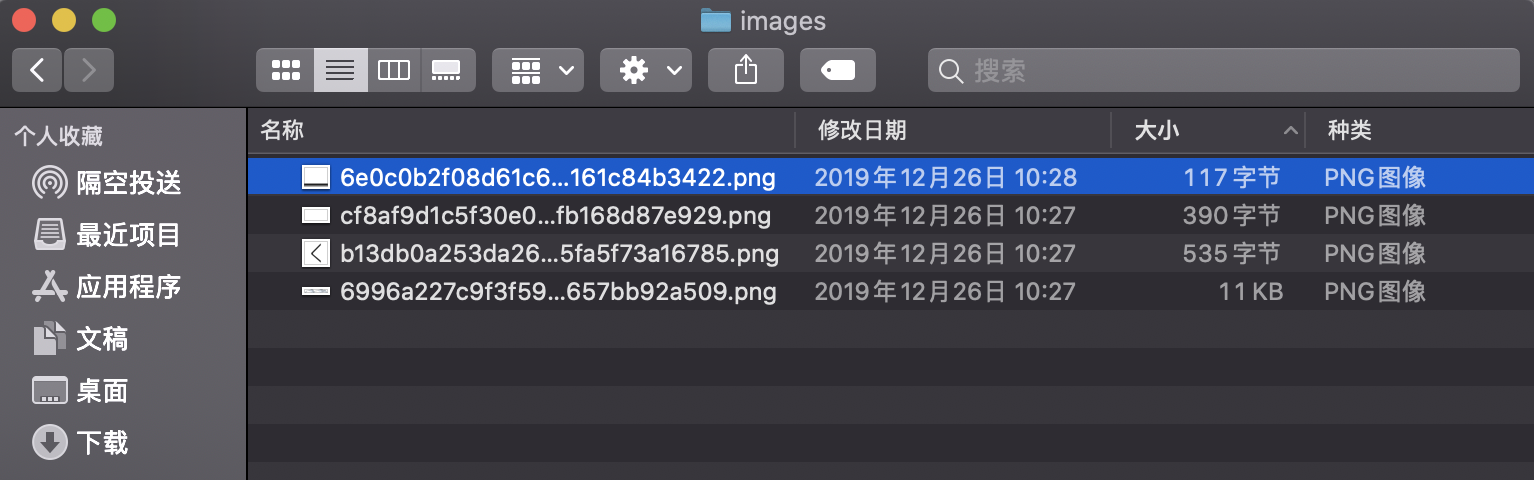
注意:需要使用 8.0 以下的机器,因为 8.0 及以后 Bitmap 中的 buffer 已保存在 native 内存之中。
实现步骤
具体的实现可以细分为如下三个步骤:
1)、首先,获取 android.graphics.Bitmap 实例对象的 mBuffer 作为 ArrayInstance ,通过 getValues 获取的数据为 Object 类型。由于后面计算 md5 需要为 byte[] 类型,所以通过反射的方式调用 ArrayInstance#asRawByteArray 直接返回 byte[] 数据。
2)、然后,根据 mBuffer 的数据生成 png 图片文件,这里直接参考了 [github.com/JetBrains/a…](
) 的实现方式。
3)、最后,获取堆栈信息,直接 使用 LeakCanary 获取 stack 的方法,使用 leakcanary-analyzer-1.6.2.jar 和 leakcanary-watcher-1.6.2.jar 这两个库文件。并用 反射 的方式调用了 HeapAnalyzer#findLeakTrace 方法。
其中,获取堆栈 的信息也可以直接使用 haha 库来进行获取。这里简单说一下 使用 haha 库获取堆栈的流程,其具体可以细分为八个步骤,如下所示:
1)、首先,预备一个已经存在重复 bitmap 的 hprof 文件。
2)、利用 haha 库上的 MemoryMappedFileBuffer 读取 hrpof 文件 [关键代码 new MemoryMappedFileBuffer(heapDumpFile) ]。
3)、解析生成 snapshot,获取 heap,这里我只获取了 app heap [关键代码 snapshot.getHeaps(); heap.getName().equals("app") ]。
4)、从 snapshot 中根据指定 class 查找出所有的 Bitmap Classes [关键代码 snapshot.findClasses(Bitmap.class.getName()) ]。
5)、从 heap 中获得所有的 Bitmap 实例 instance [关键代码 clazz.getHeapInstances(heap.getId()) ]。
6)、根据 instance 中获取所有的属性信息 Field[],并从 Field[] 查找出我们需要的 "mWidth" "mHeight" "mBuffer" 信息。
7)、通过 "mBuffer" 属性即可获取到他们的 hashcode 来判断是否是重复图片。
8)、最后,通过 instance 中 mNextInstanceToGcRoot 获取整个引用链信息并打印。
7、建立全局的线上 Bitmap 监控
为了建立全局的 Bitmap 监控,我们必须 对 Bitmap 的分配和回收 进行追踪。我们先来看看 Bitmap 有哪些特点:
1)、创建场景比较单一:在 Java 层调用 Bitmap.create 或 BitmapFactory 等方法创建,可以封装一层对 Bitmap 创建的接口,注意要 包含调用第三方库产生的 Bitmap,这里我们具体可以使用 ASM 编译插桩 + Gradle Transform 的方式来高效地实现。
2)、创建频率比较低。
3)、和 Java 对象的生命周期一样服从 GC,可以使用 WeakReference 来追踪 Bitmap 的销毁。
根据以上特点,我们可以建立一套 Bitmap 的高性价比监控组件:
1)、首先,在接口层将所有创建出来的 Bitmap 放入一个 WeakHashMap 中,并记录创建 Bitmap 的数据、堆栈等信息。
2)、然后,每隔一定时间查看 WeakHashMap 中有哪些 Bitmap 仍然存活来判断是否出现 Bitmap 滥用或泄漏。
3)、最后,如果发生了 Bitmap 滥用或泄露,则将相关的数据与堆栈等信息打印出来或上报至 APM 后台。
这个方案的 性能消耗很低,可以在 正式环境 中进行。但是,需要注意的一点是,正式与测试环境需要采用不同程度的监控。
3、建立线上应用内存监控体系
要建立线上应用的内存监控体系,我们需要 先获取 App 的 DalvikHeap 与 NativeHeap,它们的获取方式可归结为如下四个步骤:
1、首先,通过 ActivityManager 的 getProcessMemoryInfo => Debug.MemoryInfo 获取内存信息数据。
2、然后,通过 hook Debug.MemoryInfo 的 getMemoryStat 方法(os v23 及以上)可以获得 Memory Profiler 中的多项数据,进而获得 细分内存的使用情况。
3、接着,通过 Runtime 获取 DalvikHeap。
4、最后,通过 Debug.getNativeHeapAllocatedSize 获取 NativeHeap。
对于监控场景,我们需要将其划分为两大类,如下所示:
1)、常规内存监控
2)、低内存监控
1、常规内存监控
根据 斐波那契数列 每隔一段时间(max:30min)获取内存的使用情况。常规内存的监控方法有多种实现方式,下面,我们按照 项目早期 => 壮大期 => 成熟期 的常规内存监控方式进行 演进式 讲解。
项目早期:针对场景进行线上 Dump 内存的方式
具体使用 Debug.dumpHprofData() 实现。
其实现的流程为如下四个步骤:
1)、超过最大内存的 80%。
2)、内存 Dump。
3)、回传文件至服务器。
4)、MAT 手动分析。
但是,这种方式有如下几个缺点:
1)、Dump 文件太大,和对象数正相关,可以进行裁剪。
2)、上传失败率高,分析困难。
壮大期:LeakCanary 带到线上的方式
在使用 LeakCanary 的时候我们需要 预设泄漏怀疑点,一旦发现泄漏进行回传。但这种实现方式缺点比较明显,如下所示:
1)、不适合所有情况,需要预设怀疑点。
2)、分析比较耗时,容易导致 OOM。
成熟期:定制 LeakCanary 方式
那么,如何定制线上的 LeakCanary?
定制 LeakCanary 其实就是对 haha 组件 来进行 定制。haha 库是 square 出品的一款 自动分析 Android 堆栈的 java 库。这是 haha 库的 [链接地址](
)。
对于 haha 库,它的 基本用法 一般遵循为如下四个步骤:
1、导出堆栈文件
File heapDumpFile = ...Debug.dumpHprofData(heapDumpFile.getAbsolutePath());
2、根据堆栈文件创建出内存映射文件缓冲区
DataBuffer buffer = new MemoryMappedFileBuffer(heapDumpFile);
3、根据文件缓存区创建出对应的快照
Snapshot snapshot = Snapshot.createSnapshot(buffer);
4、从快照中获取指定的类
ClassObj someClass = snapshot.findClass("com.example.SomeClass");
我们在实现线上版的 LeakCanary 的时候主要要解决的问题有三个,如下所示:
1)、解决 预设怀疑点 时不准确的问题 => 自动找怀疑点。
2)、解决掉将 hprof 文件映射到内存中的时候可能导致内存暴涨甚至发生 OOM 的问题 => 对象裁剪,不全部加载到内存。即对生成的 Hprof 内存快照文件做一些优化:裁剪大部分图片对应的 byte 数据 以减少文件开销,最后,使用 7zip 压缩,一般可 节省 90% 大小。
3)、分析泄漏链路慢而导致分析时间过长 => 分析 Retain size 大的对象。
成熟期:实现内存泄漏监控闭环
在实现了线上版的 LeakCanary 之后,就需要 将线上版的 LeakCanary 与服务器和前端页面结合 起来。具体的 内存泄漏监控闭环流程 如下所示:
1)、当在线上版 LeakCanary 上发现内存泄漏时,手机将上传内存快照至服务器。
2)、此时服务器分析 Hprof,如果不是系统原因导致误报则通过 git 得到该最近修改人。
3)、最后将内存泄漏 bug 单提交给负责人。该负责人通过前端实现的 bug 单系统即可看到自己新增的 bug。
此外,在实现 图片内存监控 的过程中,应注意 两个关键点,如下所示:
1)、在线上可以按照 不同的系统、屏幕分辨率 等纬度去 分析图片内存的占用情况。
2)、在 OOM 崩溃时,可以将 图片总内存、Top N 图片占用内存 写入 崩溃日志。
2、低内存监控
对于低内存的监控,通常有两种方式,分别如下所示:
1、利用 onTrimMemory / onLowMemory 监听系统回调的物理内存警告。
2、在后台起一个服务定时监控系统的内存占用,只要超过虚拟内存大小最大限制的 90% 则直接触发内存警告。
3、内存监控指标
为了准确衡量内存性能,我们需要引入一系列的内存监控指标,如下所示:
1)、发生频率
2)、发生时各项内存使用状况
3)、发生时 App 的当前场景
4)、内存异常率
内存 UV 异常率 = PSS 超过 400MB 的 UV / 采集 UVPSS 获取:调用 Debug.MemoryInfo 的 API 即可
如果出现 新的内存使用不当或内存泄漏 的场景,这个指标会有所 上涨。
5)、触顶率
内存 UV 触顶率 = Java 堆占用超过最大堆限制的 85% 的 UV / 采集 UV
计算触顶率的代码如下所示:
long javaMax = Runtime.maxMemory();long javaTotal = Runtime.totalMemory();long javaUsed = javaTotal - runtime.freeMemory();float proportion = (float) javaUsed / javaMax;
如果超过 85% 最大堆 的限制,GC 会变得更加 频发,容易造成 OOM 和 卡顿。
4、小结
在具体实现的时候,客户端 尽量只负责 上报数据,而 指标值的计算 可以由 后台 来计算。这样便可以通过 版本对比 来监控是否有 新增内存问题。因此,建立线上内存监控的完整方案 至少需要包含以下四点:
1)、待机内存、重点模块内存、OOM 率。
2)、整体及重点模块 GC 次数、GC 时间。
3)、增强的 LeakCanry 自动化内存泄漏分析。
4)、低内存监控模块的设置。
4、建立全局的线程监控组件
每个线程初始化都需要 mmap 一定的栈大小,在默认情况下初始化一个线程需要 mmap 1MB 左右的内存空间。
在 32bit 的应用中有 4g 的 vmsize,实际能使用的有 3g+,这样一个进程 最大能创建的线程数 可以达到 3000 个,但是,linux 对每个进程可创建的线程数也有一定的限制(/proc/pid/limits),并且,不同厂商也能修改这个限制,超过该限制就会 OOM。
因此,对线程数量的限制,在一定程度上可以 有效地避免 OOM 的发生。那么,实现一套 全局的线程监控组件 便是 刻不容缓 的了。
全局线程监控组件的实现原理
在线下或灰度的环境下通过一个定时器每隔 10 分钟 dump 出应用所有的线程相关信息,当线程数超过当前阈值时,则将当前的线程信息上报并预警。
5、GC 监控组件搭建
通过 Debug.startAllocCounting 来监控 GC 情况,注意有一定 性能影响。
在 Android 6.0 之前 可以拿到 内存分配次数和大小以及 GC 次数,其对应的代码如下所示:
long allocCount = Debug.getGlobalAllocCount();long allocSize = Debug.getGlobalAllocSize();long gcCount = Debug.getGlobalGcInvocationCount();
并且,在 Android 6.0 及之后 可以拿到 更精准 的 GC 信息:
Debug.getRuntimeStat("art.gc.gc-count");Debug.getRuntimeStat("art.gc.gc-time");Debug.getRuntimeStat("art.gc.blocking-gc-count");Debug.getRuntimeStat("art.gc.blocking-gc-time");
对于 GC 信息的排查,我们一般关注 阻塞式 GC 的次数和耗时,因为它会 暂停线程,可能导致应用发生 卡顿。建议 仅对重度场景使用。
6、建立线上 OOM 监控组件:Probe
美团的 Android 内存泄漏自动化链路分析组件 Probe 在 OOM 时会生成 Hprof 内存快照,然后,它会通过 单独进程 对这个 文件 做进一步 分析。
Probe 组件的缺陷及解决方案
它的缺点比较多,具体为如下几点:
1、在崩溃的时候生成内存快照容易导致二次崩溃。
2、部分手机生成 Hprof 快照比较耗时。
3、部分 OOM 是由虚拟内存不足导致。
在实现自动化链路分析组件 Probe 的过程中主要要解决两个问题,如下所示:
1、链路分析时间过长
1)、使用链路归并:将具有 相同层级与结构 的链路进行 合并。
2)、使用 自适应扩容法:通过不断比较现有链路和新链路,结合扩容因子,逐渐完善为完整的泄漏链路。
2、分析进程占用内存过大
分析进程占用的内存 跟 内存快照文件的大小 不成正相关,而跟 内存快照文件的 Instance 数量 呈 正相关。所以在开发过程中我们应该 尽可能排除不需要的 Instance 实例。
Prope 分析流程揭秘
Prope 的 总体架构图 如下所示:
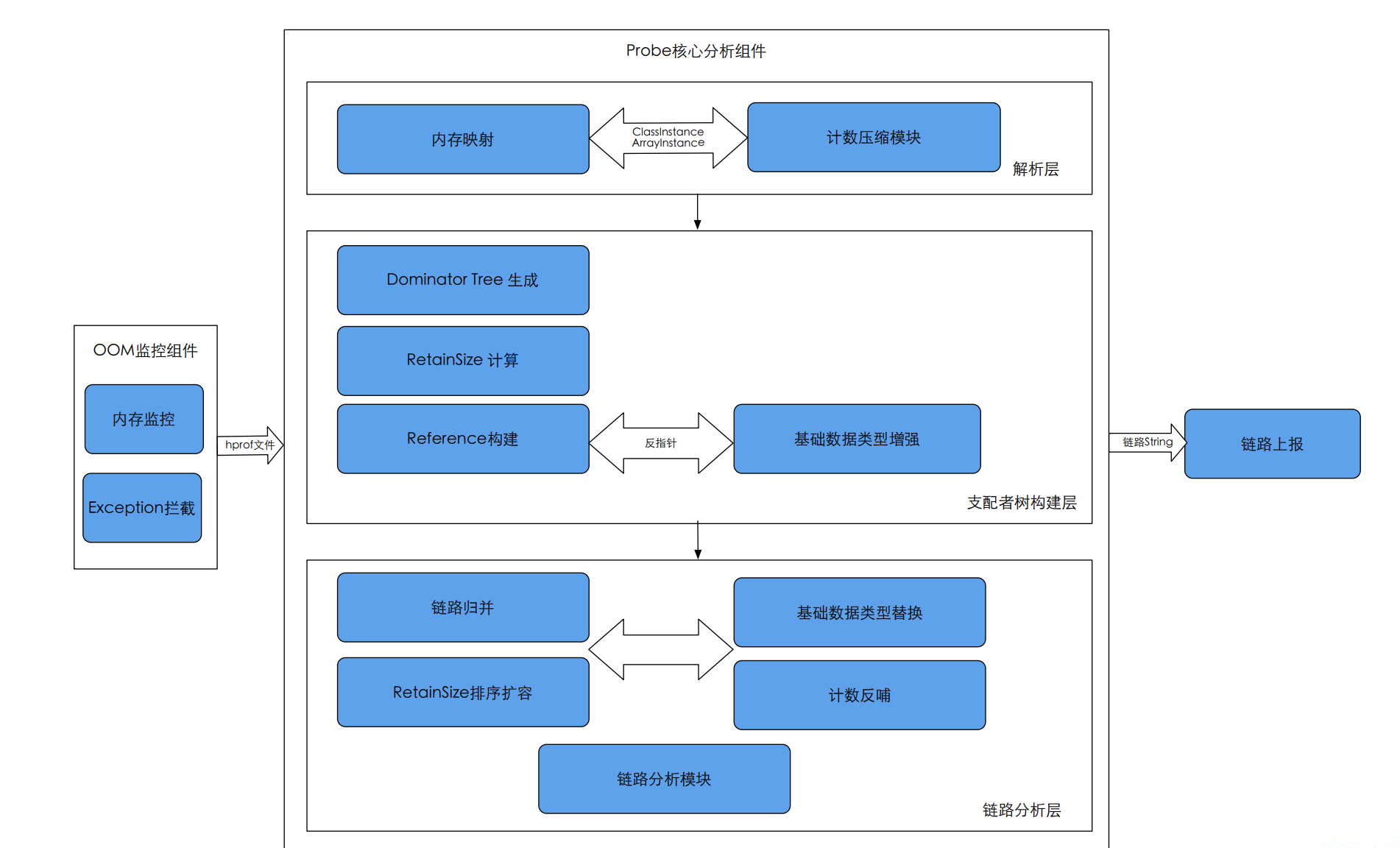
而它的整个分析流程具体可以细分为八个步骤,如下所示:
1、hprof 映射到内存 => 解析成 Snapshot & 计数压缩:
解析后的 Snapshot 中的 Heap 有四种类型,具体为:
1)、DefaultHeap
2)、ImageHeap
3)、App Heap:包括 ClassInstance、ClassObj、ArrayInstance、RootObj。
4)、System Heap
解析完 后使用了 计数压缩策略,对 相同的 Instance 使用 计数,以 减少占用内存。超过计数阈值的需要计入计数桶(计数桶记录了 丢弃个数 和 每个 Instance 的大小)。
2、生成 Dominator Tree。
3、计算 RetainSize。
4、生成 Reference 链 && 基础数据类型增强:
如果对象是 基础数据类型,会将 自身的 RetainSize 累加到父节点 上,将 怀疑对象 替换为它的 父节点。
5、链路归并。
6、计数桶补偿 & 基础数据类型和父节点融合:
使用计数补偿策略计算 RetainSize,主要是 判断对象是否在计数桶中,如果在的话则将 丢弃的个数和大小补偿到对象上,累积计算 RetainSize,最后对 RetainSize 排序以查找可疑对象。
7、排序扩容。
8、查找泄露链路。
7、实现 单机版 的 Profile Memory 自动化内存分析
[项目地址请点击此处](
)
在配置的时候要注意两个问题:
1、liballoc-lib.so 在构建后工程的 build => intermediates => cmake 目录下。将对应的 cpu abi 目录拷贝到新建的 libs 目录下。
2、在 DumpPrinter Java 库的 build.gradle 中的 jar 闭包中需要加入以下代码以识别源码路径:
sourceSets.main.java.srcDirs = ['src']
使用步骤
具体的使用步骤如下所示:
1、首先,点击 ”开始记录“ 按钮可以看到触发对象分配的记录,说明对象已经开始记录对象的分配,log 如下所示:
12-26 10:54:03.963 30450-30450/com.dodola.alloctrack I/AllocTracker: ====current alloc count 388=====
2、然后,点击多次 ”生成 1000 个对象“ 按钮,当对象达到设置的最大数量的时候触发内存 dump,会得到保存数据路径的日志。如下所示:
12-26 10:54:03.963 30450-30450/com.dodola.alloctrack I/AllocTracker: ====current alloc count 388=====12-26 10:56:45.103 30450-30450/com.dodola.alloctrack I/AllocTracker: saveARTAllocationData write file to /storage/emulated/0/crashDump/1577329005
3、此时,可以看到数据保存在 sdk 下的 crashDump 目录下。
4、接着,通过 gradle task :buildAlloctracker 任务编译出存放在 tools/DumpPrinter-1.0.jar 的 dump 工具,然后采用如下命令来将数据解析 到 dump_log.txt 文件中。
java -jar tools/DumpPrinter-1.0.jar dump 文件路径 > dump_log.txt
5、最后,就可以在 dump_log.txt 文件中看到解析出来的数据,如下所示:
Found 4949 records:tid=1 byte[] (94208 bytes)dalvik.system.VMRuntime.newNonMovableArray (Native method)android.graphics.Bitmap.nativeCreate (Native method)android.graphics.Bitmap.createBitmap (Bitmap.java:975)android.graphics.Bitmap.createBitmap (Bitmap.java:946)android.graphics.Bitmap.createBitmap (Bitmap.java:913)android.graphics.drawable.RippleDrawable.updateMaskShaderIfNeeded (RippleDrawable.java:776)android.graphics.drawable.RippleDrawable.drawBackgroundAndRipples (RippleDrawable.java:860)android.graphics.drawable.RippleDrawable.draw (RippleDrawable.java:700)android.view.View.getDrawableRenderNode (View.java:17736)android.view.View.drawBackground (View.java:17660)android.view.View.draw (View.java:17467)android.view.View.updateDisplayListIfDirty (View.java:16469)android.view.ViewGroup.recreateChildDisplayList (ViewGroup.java:3905)android.view.ViewGroup.dispatchGetDisplayList (ViewGroup.java:3885)android.view.View.updateDisplayListIfDirty (View.java:16429)android.view.ViewGroup.recreateChildDisplayList (ViewGroup.java:3905)
8、搭建线下 Native 内存泄漏监控体系
在 Android 8.0 及之后,可以使用 Address Sanitizer、Malloc 调试和 Malloc 钩子 进行 native 内存分析,参见 [native_memory](
)
对于线下 Native 内存泄漏监控的建立,主要针对 是否能重编 so 的情况 来记录分配的内存信息。
针对无法重编 so 的情况
1)、首先,使用 PLT Hook 拦截库的内存分配函数,然后,重定向到我们自己的实现后去 记录分配的 内存地址、大小、来源 so 库路径 等信息。
2)、最后,定期 扫描分配与释放 的配对内存块,对于 不配对的分配 输出上述记录的信息。
针对可重编的 so 情况
1)、首先,通过 GCC 的 ”-finstrument-functions“ 参数给 所有函数插桩,然后,在桩中模拟调用栈的入栈与出栈操作。
2)、接着,通过 ld 的 ”--warp“ 参数 拦截内存分配和释放函数,重定向到我们自己的实现后记录分配的 内存地址、大小、来源 so 以及插桩调用栈此刻的内容。
3)、最后,定期扫描分配与释放是否配对,对于不配对的分配输出我们记录的信息。
9、设置内存兜底策略
设置内存兜底策略的目的,是为了 在用户无感知的情况下,在接近触发系统异常前,选择合适的场景杀死进程并将其重启,从而使得应用内存占用回到正常情况。
通常执行内存兜底策略时至少需要满足六个条件,如下所示:
1)、是否在主界面退到后台且位于后台时间超过 30min。
2)、当前时间为早上 2~5 点。
3)、不存在前台服务(通知栏、音乐播放栏等情况)。
4)、Java heap 必须大于当前进程最大可分配的 85% || native 内存大于 800MB。
5)、vmsize 超过了 4G(32bit)的 85%。
6)、非大量的流量消耗(不超过 1M/min) && 进程无大量 CPU 调度情况。
只有在满足了以上条件之后,我们才会去杀死当前主进程并通过 push 进程重新拉起及初始化。
10、更深入的内存优化策略
除了在 [Android 性能优化之内存优化 => 优化内存空间](
) 中讲解过的一些常规的内存优化策略以外,在下面列举了一些更深入的内存优化策略。
1、使 bitmap 资源在 native 中分配
对于 Android 2.x 系统,使用反射将 BitmapFactory.Options 里面隐藏的 inNativeAlloc 打开。
对于 Android 4.x 系统,使用或借鉴 Fresco 将 bitmap 资源在 native 中分配的方式。
2、图片加载时的降级处理
使用 Glide、Fresco 等图片加载库,通过定制,在加载 bitmap 时,若发生 OOM,则使用 try catch 将其捕获,然后清除图片 cache,尝试降低 bitmap format(ARGB8888、RGB565、ARGB4444、ALPHA8)。
需要注意的是,OOM 是可以捕获的,只要 OOM 是由 try 语句中的对象声明所导致的,那么在 catch 语句中,是可以释放掉这些对象,解决 OOM 的问题的。
3、前台每隔 3 分钟去获取当前应用内存占最大内存的比例,超过设定的危险阈值(如 80%)则主动释放应用 cache(Bitmap 为大头),并且显示地除去应用的 memory,以加速内存收集的过程。
计算当前应用内存占最大内存的比例的代码如下:
max = Runtime.getRuntime().maxMemory();available = Runtime.getRuntime.totalMemory() - Runtime.getFreeMemory();ratio = available / max;
显示地除去应用的 memory,以加速内存收集过程的代码如下所示:
WindowManagerGlobal.getInstance().startTrimMemory(TRIM_MEMORY_COMPLETE);
4、由于 webview 存在内存系统泄漏,还有 图库占用内存过多 的问题,可以采用单独的进程。
5、当 UI 隐藏时释放内存
当用户切换到其它应用并且你的应用 UI 不再可见时,应该释放应用 UI 所占用的所有内存资源。这能够显著增加系统缓存进程的能力,能够提升用户体验。
在所有 UI 组件都隐藏的时候会接收到 Activity 的 onTrimMemory() 回调并带有参数 TRIM_MEMORY_UI_HIDDEN。
6、Activity 的兜底内存回收策略
在 Activity 的 onDestory 中递归释放其引用到的 Bitmap、DrawingCache 等资源,以降低发生内存泄漏时对应用内存的压力。
7、使用类似 Hack 的方式修复系统内存泄漏
LeakCanary 的 AndroidExcludeRefs 列出了一些由于系统原因导致引用无法释放的例子,可使用类似 Hack 的方式去修复。具体的实现代码可以参考 [Booster => 系统问题修复](
)。
8、当应用使用的 Service 不再使用时应该销毁它,建议使用 IntentServcie。
9、谨慎使用第三方库,避免为了使用其中一两个功能而导入一个大而全的解决方案。
[深入探索 Android 内存优化(炼狱级别-下)](
)












评论